Korekta bezpiecznych błędów rozruchowych

- 1148
- 119
- Jozue Noga
Niektórzy użytkownicy urządzeń z systemem operacyjnym Windows 8 i 8.1 Po zainstalowaniu aktualizacji były one stawiane z błędami systemu powiązanymi z „Bezpiecznym ładowaniem” SO -Called „Bezpieczne załadunek”. Co to jest? Jest to funkcja, która zapobiega uruchomieniu nieautoryzowanego systemu operacyjnego i oprogramowania po włączeniu komputera. Potrzebuje go do dodatkowej ochrony komputera przed wirusami i trasami, co może zaszkodzić systemowi w momencie, gdy jest załadowany. Ale co zrobić, jeśli wskazana funkcja powoduje stałe błędy? Chodzi o ustawione parametry. W tym artykule szczegółowo rozważymy, jak prawidłowo skonfigurować bezpieczny rozruch. Rozejrzyjmy to. Iść!

Jeśli istnieje taki problem, ten artykuł jest dla Ciebie.
Istnieje wiele problemów związanych z trybem bezpiecznego ładowania. Najczęściej ten komunikat o błędzie „Bezpieczne ładowanie bezpieczne rozruch jest niewłaściwe” lub „Bezpieczne wykrycie naruszenia rozruchu wykryty”. Co zrobić w tym przypadku? Często wystarczy po prostu włączyć określoną funkcję przez BIOS. Ale niektórzy użytkownicy w ogóle mają taki element w BIOS. Następnie powinieneś spróbować to wyłączyć. O tym, jak to zrobić, potem w artykule.
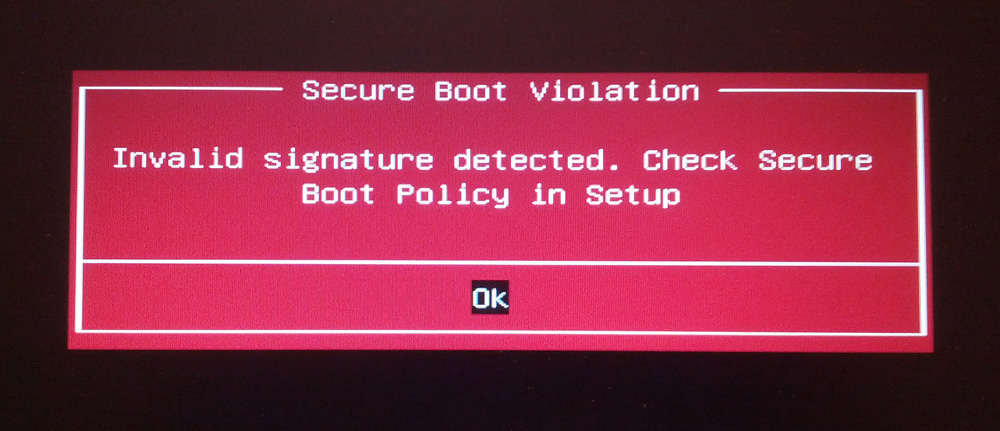
Bezpieczne naruszenie rozruchu
Najpierw przejdź do BIOS. Aby to zrobić, naciśnij określony klawisz (zależy od dewelopera komputera) w procesie włączania komputera.
Należy pamiętać, że jeśli korzystasz z systemu Windows 8.1 lub 8, możesz po prostu przejść do menu parametrów, otworzyć sekcję „Zmiana parametrów komputerowych”, a następnie wybrać „Aktualizuj i przywracanie”. Następnie musisz przejść do „Restoration” i kliknąć przycisk „Załaduj”. Następnie wybierz dodatkowe parametry „Ustawienia przez UEFI”. Po ponownym uruchomieniu komputer otrzyma pożądane parametry.
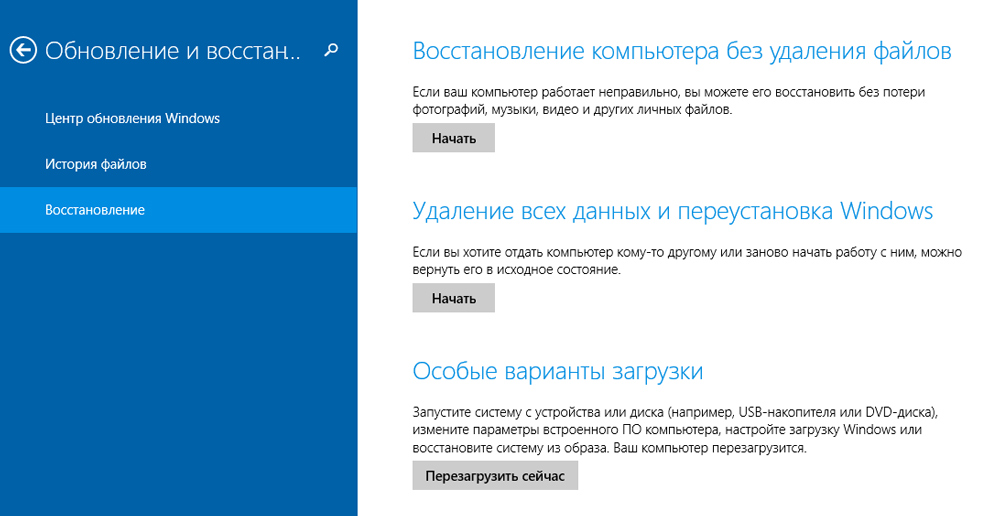
Okno dialogowe Windows 8 (8.1)
Inna metoda dotyczy użytkowników wszystkich innych wersji systemu systemu Windows. Otwarte BIOS lub UEFI (bardziej nowoczesny analog). Ponadto dla każdej marki laptopa proces ustalania może się nieznacznie zmieniać, więc rozważamy każdą sprawę osobno.
Asus
Przejdź do zakładki rozruchowej. Następnie otwórz sekcję „Bezpieczny rozruch”. Wybierz „OS OS” w elemencie „Typ OS”. W starszych wersjach po prostu umieść „niepełnosprawne” we właściwym punkcie. Zapisz ustawienia, naciskając klawiaturę na klawiaturze F10.
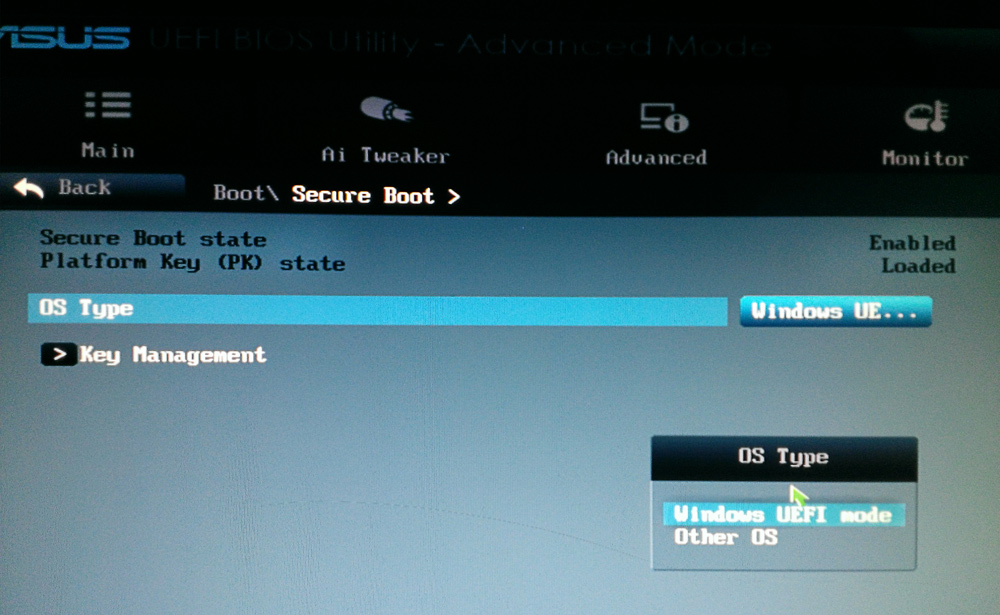
Sprawdź warunek i skonfiguruj parametry
HP
Otwórz sekcję „Konfiguracja systemu”, a następnie kliknij „Opcje rozruchu”. Znajdź tam odpowiednią linię i wybierz tryb „wyłączony”. Zapisz parametry przed wyjściem.
Lenovo, Toshiba
Po uruchomieniu BIOS otwórz sekcję „Bezpieczeństwo”. Znajdź odpowiedni punkt i wybierz dla niego stan „wyłączony”.
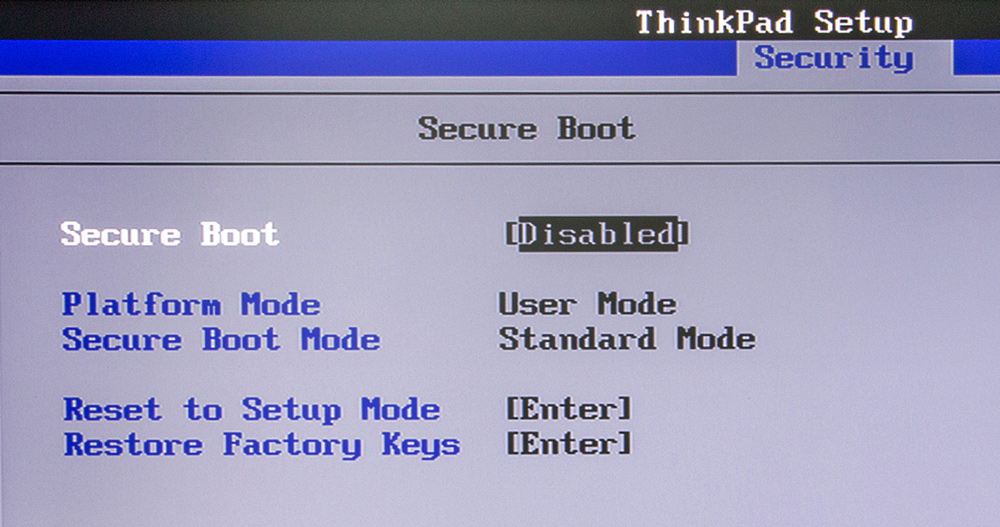
W zależności od wersji BIOS parametry mogą się nieznacznie różnić
W przypadku laptopów Dell i Acer wszystko odbywa się w ten sam sposób, z różnicą, jaką pożądany element znajduje się na karcie Boot (dla Dell) i „Uwierzytelnianie” lub „Konfiguracja systemu” (dla Acer).
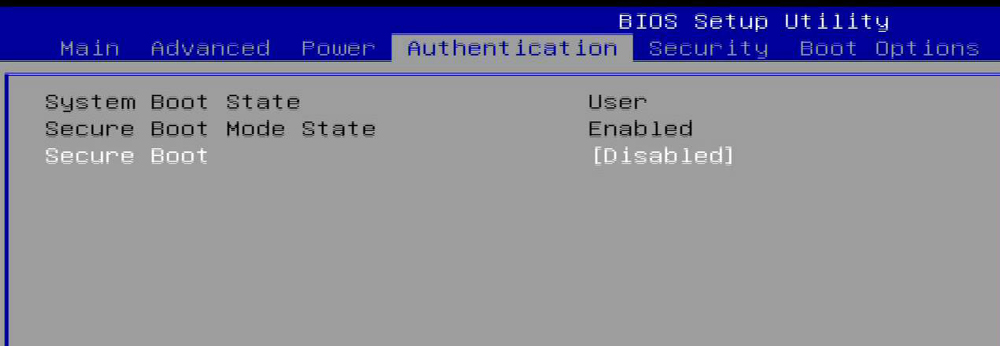
Algorytm działania jest podobny
Jeśli komputer z płytą główną od kompozytora gigabajt. Dalsze działania są takie same jak w powyższych przypadkach.
W systemie Windows 8 i innych nowych wersjach możesz dowiedzieć się, czy bezpieczne ładowanie jest włączone, czy wyłączone na komputerze. Aby to zrobić, użyj kombinacji kluczy Win+R, aby otworzyć okno „Wykonaj”, a następnie napisz w polu „MSINFO32” (bez cudzysłowów) (bez cytatu. W sekcji „Informacje o systemie” znajdziesz niezbędne informacje. Możesz dowiedzieć się o stanie funkcji bezpiecznego ładowania na komputerze.
Ogólnie rzecz biorąc, w przypadku wszelkich awarii z trybem bezpiecznego ładowania, spróbuj włączyć lub wyłączyć go, przechodząc do BIOS lub UEFI. Pomoże to rozwiązać problemy z systemem i wygodnie korzystać z komputera.
Teraz na pewno będziesz wiedział, co zrobić, jeśli komputer jest nieprawidłowo ustawiony przez parametry bezpiecznego ładowania. Jak widać, ta sytuacja jest łatwa do naprawienia. Przez kilka minut, a twój system działa ponownie tak, jak powinien. Napisz w komentarzach, jeśli pomożesz poradzić sobie z błędem i podziel się swoimi doświadczeniami z innymi użytkownikami w rozwiązywaniu tego problemu.
- « Usuwanie i przywrócenie plików na MacBooku
- Przezroczystość i wymiana tła w edytorze graficznym GIMP »

